基于阿里云搭建Hexo个人博客(静态网站)

重大福利提醒:【双11活动】整个11月份阿里云服务器降价了,1核2G1年58元 3年180元。这个价格买到就是赚到。180元就可以让你建站3年,全网找不到这么低的价格了。
活动地址:阿里云双11降价活动(1核2G1M3年180元)只有阿里云新用户才能参与活动。
必读事项:购买阿里云服务器必读事项(省钱有绝招)
如果你不是阿里云新用户,可以找家人,亲戚的账号重新注册为阿里云新用户。一次性买满3年,我和我朋友们都是这么干的,主要是省钱。大家看了我的教程的应该都知道,多台云服务器之间的网站备份,数据迁移很容易,不用担心数据备份和迁移问题。
问题咨询:大家遇到各种问题可以微信咨询,微信号:xzjmyk 先加微信,然后拉你入交流群。
文章目录
1. 博客的架构
先搞明白Hexo博客从搭建到自动发布的架构,才能更好的理解我们每一步进行的操作。
不然只跟着步骤过了一遍,却不知道为什么这么做。
首先看这张架构图:
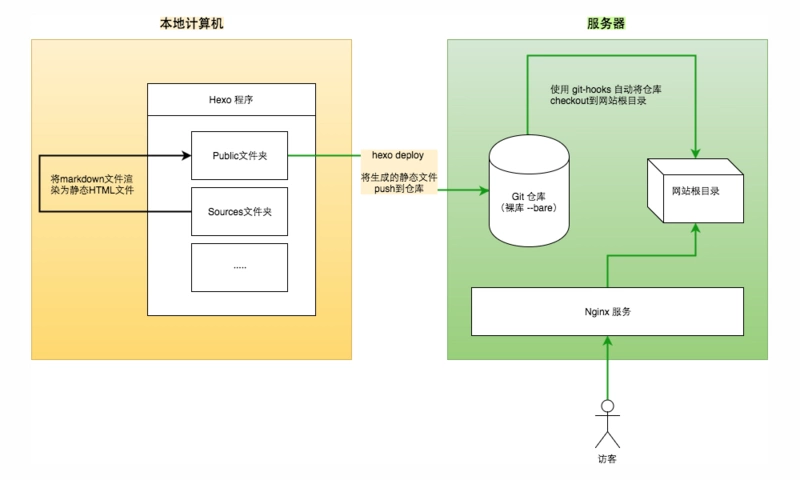
整个流程就是本地将 *.md 渲染成静态文件,然后Git推送到服务器的repository,服务器再通过 git-hooks 同步网站根目录。
2. 整个搭建流程
前提条件:阿里云服务器
第一部分: 服务器环境搭建,包括安装 Git 、Nginx配置 、创建 git 用户 。
第二部分: 本地Hexo初始化, 包括安装 NodeJS 、hexo-cli, 生成本地静态网站
第三部分: 使用Git自动化部署发布博客
3. 服务器环境搭建
3-1.安装Git和NodeJS (CentOS 环境)
yum install git
#安装NodeJS
curl --silent --location https://rpm.nodesource.com/setup_5.x | bash -
NodeJS 安装可以参考: Linux安装NodeJS
3-2. 创建git用户
adduser git
chmod 740 /etc/sudoers
vim /etc/sudoers
找到以下内容
## Allow root to run any commands anywhere
root ALL=(ALL) ALL
在下面添加一行
git ALL=(ALL) ALL
保存退出后改回权限
chmod 400 /etc/sudoers
随后设置Git用户的密码,
#需要root权限
sudo passwd git
切换至git用户,创建 ~/.ssh 文件夹和 ~/.ssh/authorized_keys 文件,并赋予相应的权限
su git
mkdir ~/.ssh
vim ~/.ssh/authorized_keys
#然后将电脑中执行 cat ~/.ssh/id_rsa.pub | pbcopy ,将公钥复制粘贴到authorized_keys
chmod 600 ~/.ssh/authorzied_keys
chmod 700 ~/.ssh
然后就可以执行ssh 命令测试是否可以免密登录
ssh -v git@SERVER
至此,Git用户添加完成
3-3. Nginx安装和配置
我是用的是lnmp 一键安装包,nginx安装教程一大堆,就不再叙述。主要看nginx配置。
找到nginx的配置文件,修改配置如下:
server
{
listen 80;
#listen [::]:80;
server_name www.seekbetter.me seekbetter.me;
index index.html index.htm index.php default.html default.htm default.php;
#这里要改成网站的根目录
root /path/to/www;
include other.conf;
#error_page 404 /404.html;
location ~ .*\.(ico|gif|jpg|jpeg|png|bmp|swf)$
{
access_log off;
expires 1d;
}
location ~ .*\.(js|css|txt|xml)?$
{
access_log off;
expires 12h;
}
location / {
try_files $uri $uri/ =404;
}
access_log /home/wwwlogs/blog.log access;
}
4. 本地Hexo程序
4-1:初始化Hexo博客
首先要安装 hexo-cli,安装hexo-cli 需要 root 权限,使用 sudo 运行
sudo npm install -g hexo-cli
然后初始化Hexo程序
cd ~/Documents/code
hexo init blog
等执行成功以后安装两个插件, hexo-deployer-git 和 hexo-server ,这俩插件的作用分别是使用Git自动部署,和本地简单的服务器。
hexo-deployer-git帮助文档
hexo-server帮助文档
cd blog
npm install hexo-deployer-git --save
npm install hero-server
4-2. 生成自己的第一篇文章 hello world !
使用 hexo new <文章名称> 来新建文章,该命令会成成一个 .md文件放置在 sources/_posts文件夹。
hexo new "hello Hexo"
vim sources/_posts/hello-hexo.md
编辑完毕以后, 使用hexo g将 .md文件渲染成静态文件,然后启动hexo-server:
hexo g
hexo server
现在便可以打开浏览器访问 http://localhost:4000 来查看我们的博客了!
5. 自动化部署
5-1:服务器上建立git裸库
创建一个裸仓库,裸仓库就是只保存git信息的Repository, 首先切换到git用户确保git用户拥有仓库所有权
一定要加 --bare,这样才是一个裸库。
su git
cd ~
git init --bare blog.git
5-2. 使用 git-hooks 同步网站根目录
在这里我们使用的是 post-receive这个钩子,当git有收发的时候就会调用这个钩子。 在 ~/blog.git 裸库的 hooks文件夹中,
新建post-receive文件。
vim ~/blog.git/hooks/post-receive
#!/bin/sh
git --work-tree=/path/to/www --git-dir=~/blog.git checkout -f
保存后,要赋予这个文件可执行权限
chmod +x post-receive
5-3. 配置_config.yml,完成自动化部署
然后打开 _config.yml, 找到 deploy
deploy:
type: git
repo: git@SERVER:/home/git/blog.git //<repository url>
branch: master //这里填写分支 [branch]
message: 提交的信息 //自定义提交信息 (默认为 Site updated: {{ now('YYYY-MM-DD HH:mm:ss') }})
保存后,尝试将我们刚才写的”hello hexo”部署到服务器
hexo clean
hexo generate --deploy
访问服务器地址,就可以看到我们写的文章”Hello hexo”,以后写文章只需要:
hexo new "Blog article name"
···写文章
hexo clean && hexo generate --deploy
博客就更新咯!~
参考资料:
使用 Git Hook 自动部署 Hexo 到个人 VPS
Hexo 文档
原创文章,作者:admin,如若转载,请注明出处:http://tencent.yundashi168.com/519.html

 微信扫一扫
微信扫一扫  支付宝扫一扫
支付宝扫一扫 

